

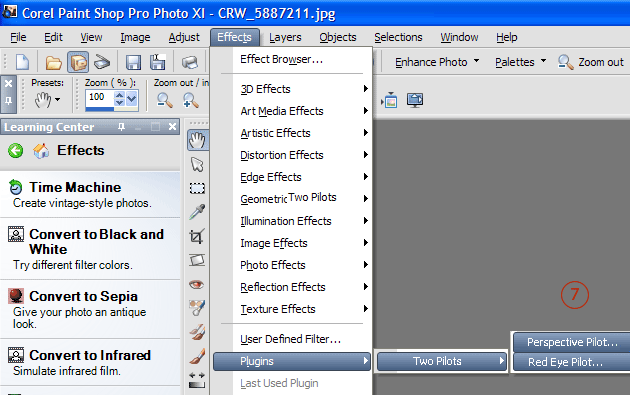

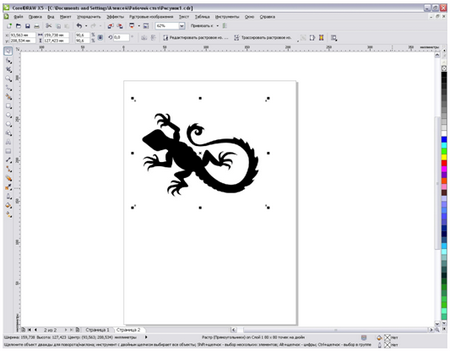



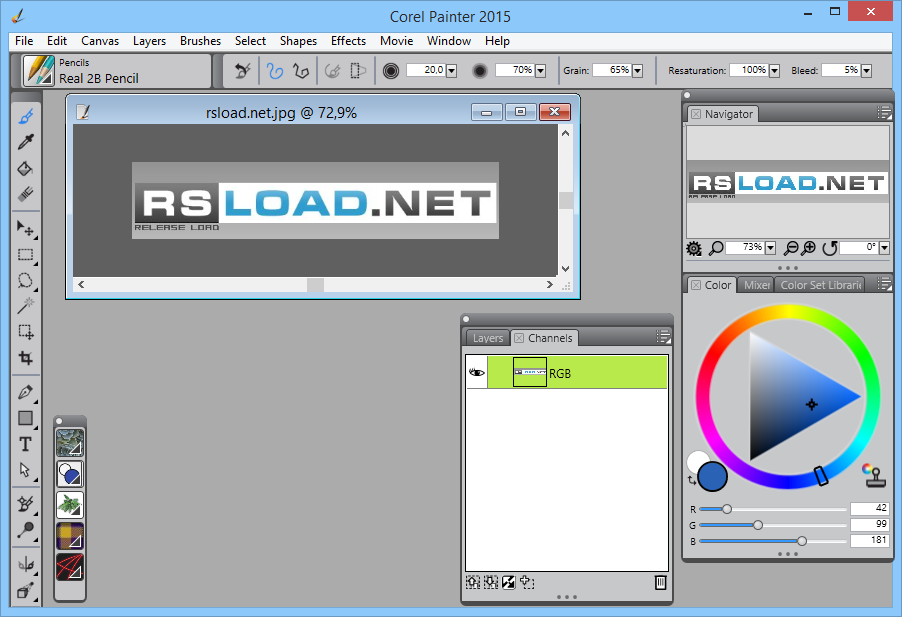


 Рейтинг: 4.2/5.0 (1879 проголосовавших)
Рейтинг: 4.2/5.0 (1879 проголосовавших)Категория: Windows: Редакторы
CorelDRAW представляет собой объектно-ориентированный пакет программ для работы с векторной графикой.
Термин «объектно-ориентированный» следует понимать в том смысле, что все операции, выполняющиеся в процессе создания и изменения изображений, пользователь проводит не с изображением в целом и не с его мельчайшими частицами (пикселями точечного изображения), а с объектами — элементами изображения. Из стандартных объектов (линий, кругов, прямоугольников и т. д.), пользователь может строить составные объекты и манипулировать ими как единым целым.
Каждому стандартному классу объектов CorelDRAW ставится в соответствие уникальная совокупность управляющих параметров или атрибутов класса. Например, если имеется объект «прямоугольник», то для него зафиксированы определенные значения управляющих параметров: высота, ширина, цвет контура и заливки и др.
Для каждого стандартного класса объектов в CorelDRAW определен перечень стандартных операций. Например, прямоугольник можно развернуть, масштабировать, закруглить ему углы, преобразовать его в объект другого класса — замкнутую кривую.
Объектная ориентация CorelDRAW дает пользователю почти неограниченную гибкость в работе. Можно выделять отдельные объекты изображения и модифицировать их на любом этапе работы, что невозможно ни для точечных изображений, ни при использовании традиционных инструментов художника — бумаги, кисти, пера, красок, карандашей.
До логического завершения концепцию объектной ориентированности пакета доводит введение в его состав объектно-ориентированного языка программирования VBA. Программные модули на этом языке позволяют автоматизировать выполнение часто повторяющихся действий и даже строить на основе CorelDRAW специализированные графические системы, определяя новые классы объектов и операции над ними. В программный модуль на языке VBA можно преобразовать последовательность действий, причем их запись ведется автоматически (для возможной отмены последних действий).
В CorelDRAW можно просто рисовать с помощью соответствующих инструментов, однако CorelDRAW больше используют как конструктор сложных графических изображений из множества составляющих частей — объектов, которые редактируются независимо друг от друга, поэтому основными рабочими инструментами являются кривые линии и геометрические фигуры (примитивы), которые можно модифицировать различным образом. Из объектов можно создавать группы для дальнейшего редактирования группы как единого объекта.
Вне зависимости от внешнего вида, любой векторный объект CorelDRAW имеет некоторое количество точек или узлов, соединенных прямыми или кривыми линиями — сегментами. Координаты узлов и параметры сегментов определяют внешний вид объекта. Изменение этих составляющих частей объекта приводит в результате к созданию требуемого изображения в редакторе векторной графики.
Область внутри объекта можно закрасить или залить одним цветом, смесью цветов или узором. Заливка в CorelDRAW может быть не только стандартной, но и с эффектами протекания цветов, размытия, а также состоять из сложной узорчатой текстуры. Сегменты объекта образуют контур, имеющий свой цвет и толщину, которые тоже можно изменять. Различают замкнутые и разомкнутые контуры.
Созданные в CorelDRAW векторные объекты можно копировать, дублировать и клонировать, накладывать друг на друга (используя различные формы объединения), а также изменять их атрибуты. К ним можно применять операции манипулирования (размещение, поворот, масштабирование, зеркальное отражение), изменять их внешний вид (используя точки или узлы модификации). К объектам можно применять различные оригинальные эффекты, используя для этого интерактивные средства (перетекание, контур, искажение, оболочку, прозрачность), линзы и др. а также высококачественную иллюзию объема (путем применения соответствующего эффекта, усиленного применением цветовых эффектов и освещения).
В CorelDRAW имеется библиотека профессионально нарисованных символов, охватывающих различные темы (бизнес, окружающая среда, наука, транспорт и пр.), и готовые рисунки, которые можно использовать при создании собственных иллюстраций. После вставки в документ их можно редактировать подобно любому другому объекту (менять форму, добавлять и удалять заливку и др.).
В CorelDRAW можно использовать растровые изображения, вставляя их в графически документ. При этом каждый растровый рисунок является отдельным объектом, и его можно редактировать независимо от других объектов. Хотя CorelDRAW предназначен для работы с векторной графикой, у него имеются некоторые средства для работы с растровыми рисунками.
Шрифты в CorelDRAW (как и любой другой объект) также можно модифицировать: вытягивать и сжимать, наклонять и переворачивать, раскрашивать и покрывать текстурой, снабжать тенью и объемом, делать прозрачным или размытым и т.п.
В CorelDRAW существует возможность работы с двумя разновидностями текстовых объектов: с фигурным и обычным текстом.
Фигурный текст представляет собой графический объект, с которым можно работать как с любым другим объектом. Фигурный текст можно разместить по любой заданной прямой или кривой линии, прямоугольнику, эллипсу, многоугольнику, другой букве или текстовой строке.
Обычный текст представляет собой массив текста в рамке, вставленный в рисунок. Можно менять границы рамки обычного текста или придавать ей замысловатую форму, но внутри текст будет располагаться точно так же, как и в любом текстовом редакторе, например, в Word. CorelDRAW имеет многие возможности форматирования текста (изменение типа, размера и начертания шрифта, выравнивание и т.п.).
Изображения, созданные в CorelDRAW, можно сохранять как в векторной формате, так и формате растровой графики.
Название: Компьютерная графика. Графические программы Corel DRAW, Photoshop. Назначение, возможности, исп
1. Компьютерная графика 4
1.1 Понятие компьютерной графики 4
2. Графические программы: CorelDraw, Photoshop 6
2.1. CorelDraw 6
2.2 Photoshop 17
Заключение 20
Список использованных источников 22
Работа с компьютерной графикой - одно из самых популярных направлений использования персонального компьютера. Без нее не обходится ни одна современная мультимедийная программа. Необходимость широкого использования графических программных средств стала особенно ощутимой в связи с развитием Интернета. Потребность в разработке привлекательных Web-страниц во много раз превышает возможности художников и дизайнеров, которым можно было бы поручить эту работу. В связи с этим современные графические средства разрабатываются с таким расчетом, чтобы не только дать удобные инструменты профессиональным художникам и дизайнерам, но и предоставить возможность для продуктивной работы и тем, кто не имеет необходимых профессиональных навыков и врожденных способностей к художественному творчеству.
На рынке профессиональных графических программ до настоящего времени традиционно лидировали три компании — Adobe, Corel и MetaCreations. Последняя ушла со сцены в 2000 году, в то время как два других мощных конкурента лишь упрочили свои позиции, выпустив новые версии своих популярных программ.
Corel Corporation, канадская корпорация, ведущий мировой разработчик программных средств, офисных и графических приложений для персонального компьютера. Основана в 1985 году Майклом Кауплендом. CorelDraw – профессиональный пакет для создания векторных иллюстраций с возможностями редактирования текста, макетирования и подготовки Интернет- публикаций (с многоязыковой поддержкой).
1. Компьютерная графика
1.1 Понятие компьютерной графики
Компьютерная графика – раздел информатики, занимающийся проблемами создания и обработки на компьютере графических изображений.
Само понятие компьютерной графики включает в себя следующие основные понятия:
• Разрешение экрана. Это свойство компьютерной системы (зависит от монитора и видеокарты) и операционной системы (зависит от настроек Windows). Измеряется в пикселях и определяет размер изображения, которое может поместиться на экране целиком.
• Разрешение принтера. Это свойство принтера, выражающее количество отдельных точек, которые могут быть напечатаны на участке единичной длины. Измеряется в единицах dpi (точки на дюйм) и определяет размер изображения при заданном качестве или, наоборот, качество изображения при заданном размере.
• Разрешение изображения. Это свойство самого изображения. Измеряется также в точках на дюйм и задается при создании изображения в графическом редакторе или с помощью сканера. Значение разрешения изображения хранится в файле изображения и неразрывно связано с другим свойством изображения – его физическим размером.
• Физический размер изображения может измеряться как в пикселях, так и в единицах длины. Он создается при создании изображения и хранится вместе с файлом.
• Цветовое разрешение. Определяет метод кодирования цветовой и информации, и от него зависит то, сколько цветов на экране может отображаться одновременно.
• Цветовая модель. Это способ разделения цветового оттенка на составляющие компоненты. Существует много различных типов цветовых моделей, но в компьютерной графике, как правило, применяется не более трех (RGB, CMYK, HSB).
• Цветовая палитра. Это таблица данных, в которой хранится информация о том, каким кодом закодирован тот или иной цвет. Самый удобный для компьютера способ кодирования цвета – 24-разрядный, True Color.
Приложения компьютерной графики очень разнообразны. Для каждого направления создается специальное программное обеспечение, которое называется графическими программами, или графическим пакетом.
Основные направления:
· Научная графика. Назначение – визуализация объектов научных исследований, графическая обработка результатов расчетов; проведение вычислительных экспериментов с наглядным представлением их результатов.
· Деловая графика. Предназначена для создания иллюстраций, час-то используемых в работе различных учреждений.
· Конструкторская графика (САПР).
· Иллюстративная графика. Простейшие программные средства иллюстративной графики называются графическими редакторами.
· Художественная и рекламная графика.
· Компьютерная анимация – получение движущихся изображений на дисплее.
Несмотря на то, что для работы с компьютерной графикой существует множество классов программного обеспечения, различают всего три вида компьютерной графики:
· Растровая.
· Векторная.
· Фрактальная.
2. Графические программы: CorelDraw, Photoshop .
2.1 CorelDraw
Характеристика программы, интерфейса
CorelDraw предназначен для работы с векторной графикой и является несомненным лидером среди подобных программ. Популярность CorelDraw объясняется большим набором средств создания и редактирования графических образов, удобным интерфейсом и высоким качеством получаемых изображений. С его помощью можно создавать как простые контурные рисунки, так и эффективные иллюстрации с поражающим воображение переливом красок и ошеломляющими эффектами. CorelDraw уникален, т.к. он обладает и интуитивностью, понятностью, универсальностью, и ни с чем не сравнимой привлекательностью, делающей его доступным и востребованным для пользователей- непрофессионалов всех возрастов и профессий. С другой стороны, этот редактор очень мощный, в него включен весь набор профессиональных функций, реализованных на высоком программном уровне, что делает его основной программой, использующейся профессионалами в большинстве издательств, типографий и фирм, занимающихся допечатной подготовкой. Эта программа доступна для всех пользователей, по ней существует много русскоязычной и переводной литературы.
Основным понятием в редакторе является понятие объекта. Векторным объектом называется элемент изображения: прямая, кривая, круг, прямоугольник и т.д. При помощи комбинации нескольких объектов можно создавать группы объектов или новый сложный единый объект, выполнив операцию группировки. Независимо от внешнего вида любой векторный объект имеет ряд общих характеристик. Область внутри замкнутого объекта можно залить одним цветом, смесью цветов или узором. У замкнутого объекта не может быть различных заливок или соединительных линий различной толщины и разных цветов.
Редактор CorelDraw позволяет вставлять растровые рисунки в документ. При этом каждый растровый рисунок является отдельным объектом и его можно редактировать независимо от других объектов. Хотя CorelDraw предназначен для обработки векторной графики, он располагает мощными средствами для работы с растровыми рисунками, причем они не хуже, чем у многих редакторов растровой графики.
Данная программа также имеет средства для работы с текстом. Благодаря множеству видов форматирования фигурного и простого текста как объекта, прямо в редакторе можно создавать рисунки с текстовым сопровождением. При этом фигурный текст позволяет выполнять над ним операции, присущие векторным объектам.
Технологические возможности программы
Создание объектов.
Рисование прямоугольников и эллипсов.
Программа CorelDRAW является одной из ведущих и самых популярных программ для работы с векторной графикой и входит в состав специализированного графического пакета программ - Corel Graphic Suite.
Это очень мощный графический редактор, которым одинаково удобно пользоваться и профессионалам в сфере компьютерной графики и начинающим любителям.
Программа CorelDRAW ориентирована на работу с векторной графикой. Векторная графика имеет как свои достоинства, так и свои недостатки. Основными достоинствами векторной графики являются легкая масштабируемость и трансформация изображений и объектов без потери в качестве и малый размер получаемых файлов. К недостаткам можно отнести сложность работы с изображениями фотореалистичного качества, с большим количеством цветов, оттенков и цветовых переходов (такие изображения удобно обрабатывать редакторами растровой графики). Справедливости ради стоит сказать, что в поставке пакета программ Corel Graphic Suite есть специализированный редактор Corel PhotoPaint, не сильно уступающий по своим возможностям программе Adobe Photoshop, а в чем-то даже превосходящий.
Удобнее всего использовать эту программу там, где требуется рисунок и текст. Это могут быть всевозможные иллюстрации, схемы и чертежи, логотипы, бланки, листовки, дипломы и буклеты. С помощью CorelDRAW вы сможете легко и быстро изготовить макет цветного плаката и рекламного буклета, брошюры и обложки книги, объявления или календаря, визитки, Интернет-сайта и многого другого. Для подобных работ CorelDRAW - идеальное средство создания графики. Кроме того, вы сможете внедрять в ваши изображения любые объекты растровой графики, к примеру, фотографии, и делать их неотъемлемой частью вашей композиции. Программа CorelDRAW будет интересна и художникам. Инструмент Artistic Media (Художественная кисть) предоставляет богатые возможности для рисования.
2. Обводки, заливки и контурыПрограмма CorelDRAW оперирует с простыми объектами, имеющими собственные свойства (простые замкнутые фигуры, текст) и кривыми (незамкнутые и замкнутые контуры, состоящие из узлов и сегментов). Простые объекты могут быть переведены в кривые специальной командой.
Объектам и кривым в CorelDRAW можно присваивать обводку (иногда называемую абрисом) и заливку. Причем в последних версиях программы заливка может быть и у незамкнутых контуров. Заливка и обводка могут присутствовать как одновременно, так и по отдельности. Можно вообще убрать у объекта атрибуты заливки и обводки, он будет невидимым, т.е. состоять только из контура без присвоенных атрибутов. Атрибуты заливки и обводки можно настраивать через соответствующие инструменты. 
 . к началу страницы.
. к началу страницы.
(на оценку "5")
CorelDRAW — это целый программный комплекс, который включает в себя:
Самая важная в этом наборе, конечно же, программа CorelDRAW. По возможностям создания и редактирования векторных изображений она является одной из самых лучших в мире.
Пользователи CorelDRAW — начинающие художники, профессиональные иллюстраторы, дизайнеры, редакторы буклетов, книгоиздатели, художники по рекламе и логотипам, модельеры, менеджеры и т. д.
Рабочими инструментами CorelDRAW часто служат геометрические фигуры — прямоугольники, эллипсы, многоугольники и прямые (рис. 1).
Более интересные рисунки можно создать с помощью кривых. Рисуя мышью «от руки», очень трудно придать кривой идеальную форму. Поэтому CorelDRAW предостав ляет разнообразные возможности редактирования кривых, благодаря которым предварительно созданный эскиз рисунка можно довести до совершенства. К примеру, гном на обложке для книги создан с использованием кривых.
Разнообразные методы закраски рисунков — важнейшая особенность программы. Использование заливок из нескольких цветовых переходов, а также узоров и текстур позволяет получать красочные иллюстрации.
1.Основные средства пакета Corel Draw.
2.Интерфейс программного пакета Corel Draw
в) Основные функции для работы с пакетом.
г) Заливка в Corel Draw.
д) Системы цветов в Corel Draw.
Заключительная часть
Литература.
Широкий спектр современных средств вычислительной техники управляющих микро - ЭВМ и персональных компьютеров в многомасштабных информационно-вычислительных сетей, необходимость их эффективного использования для решения научно-технических, проектных, экономических и управляющих задач требуют высоких требований к компьютерной грамотности научных и инженерно-технических работников, которые не являются по образованию специалистами непосредственно в области ЭВМ.
Для нашего государства, и для иностранных государств, характерна тенденция, определяя степень использования потенциальных возможностей современной вычислительной техники - существенное различие в темпах роста вычислительных мощностей ЭВМ и в готовности пользователей эффективно воплотить их для решения прикладных задач.
Рациональное и умелое использование широких возможностей ЭВМ - важная проблема современного этапа развития человечества, актуальность которой роста по мере увеличения парка машин и совершенствования их технического и программного оснащения. Эффективный путь решения указанной проблемы состоит в глубоком освоены и широком использованы на практике методов алгоритмического описания задач и их программирование на основе стандартных языковых средств - языков программирования высокого уровня. С применением этих средств было написано множество программных продуктов.
Чем является CorelDRAW? - CorelDRAW, программа позволяющая работать с рафинированными кривыми и объектами для создания точных художественных эффектов? Ли мощный типографский средство для создания девизов и другой работы с текстом? Ли объединение нескольких программ, каждая из которых позволяет работать в отдельном секторе графической индустрии? Ли CorelDRAW только инструмент для написания книги авторских фантазий
факт, что CorelDRAW - все это вместе взятое, что подчеркивает его значимость для компьютерного художественного сообщества. Так или иначе, пакет программ, составляющих CorelDRAW, помогает в создании современной графики. CorelDRAW является инструментом, с которым вы можете создать:
Полноцветные иллюстрации
сложные чертежи
замечательные заголовки
многословные и сложные текстовые документы
фотореалистичные изображения
сюрреалистические изображения
графики, рисунки и пиктограммы
слайды для презентаций
Киноклип и их озвучивания
библиотеки изображений
изображение высокого качества с оригинала с низкой степенью разрешения.
CorelDRAW - это DRAW, VENTURA, PHOTO-PAINT, CHART, SHOW, MOVE, MOSAIC, TRACE. С разной степенью детализации в дипломе описаны все эти программы
Вступительная часть.
В современном мире электронные изображения окружают нас на каждом шагу. Благодаря росту популярности цифровых фотоаппаратов, настольных сканеров и Internet, сегодня проще, чем когда-либо, снять, отсканировать, загрузить и сохранить растровое изображение на жестком диске. Итак, вы «поймали» картинку Знаете ли вы, что делать с ней дальше
Для чего не предназначалась фотография - для презентации, рекламного или проспекта Web-страницы - по пути туда, ей, скорее всего, не избежать знакомства с фоторедактором. Может быть, ее придется отретушировать, а возможно, и добавить оригинальный спецэффект, например растянуть Фольксваген так, чтобы он стал похож на лимузин. До последнего времени для этого нужно или дорогое, требующее от пользователя специальной подготовки программное обеспечение для редактирования растровых изображений, такое как Core Draw или Adobe Photoshop, или профессионал, выполнил бы за вас всю работу.
Современные дешевые программы редактирования фотографий в корне изменили ситуацию. Сбылись мечты пользователей из сферы бизнеса и всех остальных, у кого хватало времени или денег терпения для освоения большого сложного пакета. С помощью новых программ любитель сможет редактировать изображения не хуже профессионала. У президента компании на фотографии получились красные глаза? Нажмите кнопку - и все в порядке. Хотите создать или коллаж оформить презентацию с применением сногсшибательных спецэффектов? Нет ничего проще.
Серия графических продуктов Corel завоевала очень большую популярность среди пользователей компьютерной техники.Основним программным продуктом Corel является пакет программ Corel Draw. На данный час новой версии программы считается версия Corel Draw 9, эта версия дает возможность почувствовать и увидеть все программные средства, которые использовала компания Corel для максимального улучшения своего программного пакета по сравнению с другими компаниями например такими как Deneba Canvas со своим пакетом Canvas5.0.3, эти пакеты позволяют тесно сотрудничать с разработками Web.
Стремительное развитие Web определяет направление разработок графических программных пакетов. Они приобретают свойства, позволяющие компьютерным художникам и дизайнерам Украины создавать произведения искусства для мира Web.
Оба этих пакета - CorelDraw 8 и Canvas 5.0.3 - обеспечивают возможность создания удерживающей гиперссылки графики (например, карт изображений (image map) с «чувственными областями» (hot spot) на Web-страницах). Новое средство URL Attachment в Canvas позволяет несколькими щелчками мыши создать ссылку на любой элемент - векторный объект, текст, фотографию. Разработчики CorelDraw пошли еще дальше. Новая панель инструментов Internet Objects в пакете позволяет вставлять в Web-изображения кнопки, переключатели, меню и другие элементы из стандартного набора.
И Canvas, и CorelDraw обеспечивают возможность сохранять результаты работы в графических форматах, широко распространенных в Web, - GIF и JPEG. CorelDraw кроме этого позволяет также создавать и готовы к использованию HTML-файлы.
И CorelDraw и Canvas предлагают богатый ассортимент графических возможностей, в том числе редактирование векторной и растровой графики, а также целый вагон иллюстраций. Все это придает обоим пакетам универсальность. Их можно использовать в любой области - от обычного технического черчения к созданию пестрых фотоколлажей. Однако у каждого пакета своя манера угощать пользователя графическими деликатесами: в Canvas все встроено в одно приложение, что дополнительно сервирован комплектом основных инструментов для верстки, a CorelDraw представляет собой графический набор, в состав которого входят иллюстрации, редактор фотографий и приложения для работы с трехмерной графикой. а также утилиты для сканирования, трассировки и создания текстур.
в нем появилось новое средство Workspace (рабочая область), что позволяет настраивать интерфейс для каждого проекта отдельно, что значительно экономит время тем, кто регулярно пользуется пакетом.
По-моему, рисовать в CorelDraw-сплошное удовольствие. Все стало проще и быстрее благодаря пошаговым мастерам, учебным материалам и интерактивной Справочной системе. Например новый мастер шаблонов Template Wizard, мастер текстур Texture Wizard, вошедший в состав утилиты Corel Texture, и мастер сцен Scene Wizard из модуля CorelDream. Все это прекрасные средства, позволяющие новичку сразу включиться в работу. Пакет Canvas хватает реализованной в CorelDraw системы мастеров и простоты использования пакета в целом. Иными словами, для создания столь же профессиональной графики в Canvas вам потребуется больше времени или художественного таланта.
Тем, кому не нужны все функции CorelDraw, или тем, кто предпочитает изучить один пакет вместо нескольких отдельных модулей, Canvas придется по душе. Однако CorelDraw 8, пусть и более дорогой, но снабжен более простым и многофункциональным инструментарием, в том числе и широком ассортименте графических функций для Wеb, стоит в пантеоне графического программного обеспечения выше, чем Canvas и многие другие пакетов.
Также очень большое внимание к продукту Corel Draw уделяют не только специалисты в области Web дизайна и Web разработки и специалисты по полиграфии и пользователи которые серьезно занимаются профессиональной графикой.
Сам пакет Corel Draw с самого начала был создан специально для обработки векторной графики, для типографского издательства для художественного оформления страниц журналов и газет, Corel Draw изначально был пакетом художника.
Со временем Corel Draw, разрастался до него добавлялись новые модули и в настоящее время он представляет собой программный пакет который может работать с векторной и растровой графикой, может помочь в создании Web страницы и анимированной презентации, с помощью модуля мы миожемо создать рисунки с элементами трехмерной графики.
Все эти достойные возможности Corel Draw способствуют его воплощению для использования в Украине.
У нас в стране все больше начинают применяться компьютеры на базе платформ Mac. Компьютеры на базе платформы Мас уже стали стандартом на западе для использования в издательской сфере, и программный пакет Corel Draw специально оптимизированный для использования на этих, достаточно мощных платформах, также находит широкую сферу для применения в видавництвничих изданиях в нашей страны.
таже распространению программного пакета Corel Draw способствует его доступен начинающему интерфейс, но овладеть всеми возможностями пакета может человек постоянно с ним работает и является специалистом в эти отрасли.
Основная часть.
1.Основные средства пакета Corel Draw.
Программы первой категории (графика основана на кривых) называются векторно программами, рисуют и создают векторное изображение. Основная программа Corel Draw - DRAW - есть векторно программой, рисует. Когда создается круг по принципам чертежи, программа знает, что это круг с х-и у-координатами, радиусом, центром внешней границей и цветом внутреннего фона. Вы легко можете изменить форму, размер и цвет круга не нарушая его сути - программа по прежнему знает, что это круг.
Программы второй категории (графика основана на точках) называются красящими или программами редакторами образа, они создают растровое изображение. Программа Corel Photo-Paint входящей в пакет Соrеl Draw относится к этой категории. Когда вы создаете круг в Photo-Paint или в любой другой подобной программе, вы фактически водите кистью по полотну, применяя электронную краску индивидуально для каждого пиксела вашей электронной полотна. Круг, что вы создаете - ничего более, как набор точек объединенных в линию, каждая точка имеет свой цвет. Взятые вместе, они могут создать нечто похожее на круг, который не будет иметь специфических атрибутов круга. Вы не сможете изменить разрушив.
Векторно программы, рисуют, такие, как DRAW имеют следующие характеристики. *
Высокая разрешающая способность, при печати. При печати с DRAW, то нарисованные вами объекты будут печататься с максимально высокой степенью разрешения. В принципе, DRAW говорит принтера: "Печатай этот объект в соответствии с векторов и математике, что я задал, и размещай точки ближе друг к другу". *
Более быстрая печать и создание рисунка на экране. DRAW не интересуют отдельные пикселы. Он сообщает гораздо меньше информации принтера и экрана, чем программы, рисующие растровое изображение. *
Высокий уровень редагованости. Векторное изображение состоит из кривых, из точек их пересечения и столкновения, и других контрольных точек, определяющих форму объекта. Этими контрольными точками можно легко манипулировать. *
Нехватка реальности в рисованных (намеченных) объектах. При всех своих достоинствах, векторно созданный объект не выглядит так жизненно, как растровый.
Противоположность. При открытии Corel Photo-Paint, вы попадаете в совершенно Инной мир. Ставя отдельные точки на электронной полотне - вы действительно рисуете.
Растровые программы имеют следующие характеристики. *
Ограниченная разрешающая способность. Точки на растровом изображении имеют фиксированный размер и изъяты одна от другой. Задав в программе установки образа печать плотностью 300 точек на дюйм (dpi) для лазерного принтера, вы не сможете потом изменить ее на 1200 dpi. Точки сохраняются такими, как есть, и никакое изменение не может их или уменьшить приблизить. *
Большой размер файлов. Поскольку растры - это точки, то они занимают большой объем жесткого диска, оперативной и видео памяти. Чем выше разрешающая способность видеосистемы, тем больше точек, и тем больше задействовано системных ресурсов. *
Редактирование точек. Отсутствуют критерии математического контроля, описывающих растровое изображение, но возможно осуществлять контроль самих точек. Вы можете увеличить участок брови на изображении лица и обрезать пары волос, на ваш взгляд слишком длинные, но только путем удаления точек, их изображают. *
Высокая степень реальности. Контролируя каждую точку, что создает изображение, вы можете имитировать жизнь на более высоком уровне, чем векторные программы. Редактор образов и хороший сканер позволят вам создать реальную фотографию.
Серьезные специалисты не утверждают себя выбором конкретной графической программы, в действительности они используют обе программы CorelDRAW (DRAW и Photo-Paint) одновременно. Сегодня часто встречаются электронные изображения, одновременно содержат текстовые блоки, участки, созданные с помощью векторной графики, и элементы, контролируемые красящими программами.
Вся суть простоты DRAW может быть сведена к одному слову - кривая. Главным в DRAW, а также в CorelDRAW, является ее способность создавать кривую, и это основное отличие от того, что делали красящие программы и редакторы образов.
Как и большинство наиболее совершенных графических программ, CorelDRAW использует базовые элементы создания объектов вместе с новыми более мощными. Создание простой или кривой квадрата еще не дает повода радоваться, потому что, в действительности заслуживает внимания применение инструментов спецэффектов например, Blend (переход) может создать переход одного объекта на другой, a Extrude (выдавливание) придает глубину и объем. Существует Radial Fill (радиальное наполнения), что меняет цвет наполнения, а также Rotate, Envelope, Weld, Combine, Perspective. и шрифты
Возможно наиболее впечатляющей частью CorelDRAW является то, как она позволяет работать с текстом. Огромное количество шрифтов Тире 1 и True Тире используется для создания электронного продукта, а типографское оборудование позволяет устанавливать минимальный размер шрифта, а затем изменять его не меняя качества. Кроме того, CorelDRAW позволяет работать с текстом также, как и с другими, при этом можно использовать все спецэффекты.
Это свойство несомненна приводит к двум результатам: 1) пользователь получает удовольствие от расширения возможностей манипуляцией текстом 2) в тех же пользователей возникает эффект отчуждения в связи с тем, что раньше они ни вникали в то, что происходит на самом деле. На самом деле CorelDRAW принес значительную прибыль.
2.Интерфейс программного пакета Corel Draw.
Вдоль левой стороны рабочего окна расположены девять прямоугольников, составляющих набор инструментов DRAW. Они обеспечивают доступ к основным командам и функциям программы.
Во многом успех DRAW обязан своему достаточно доступном и понятному интерфейсу. Даже если вы никогда не имели дело с графическими программами, - нарисовать прямоугольник в DRAW не составит труда. Элементарной знакомства с основными приемами (щелкнуть мышкой, выбрать инструмент и перевести курсор на страницу, нажать кнопку мыши и не отпуская ее рисовать) достаточно для того, чтобы создать не только прямоугольники, но и овалы, текстовые блоки, линии и объекты свободной формы. Осваивая этот прием, вы сразу же узнаете как увеличиваются части рисунка. Все эти операции сводятся к простым правилам. *
заголовок, отражающий имя приложения и открытого файла *
строка меню обеспечивает доступ к большинству функций и команд программы *
линейки прокрутки для перехода в различные части документа
CorelDRAW X5 для начинающих
– 0 – 13490
Мы рады представить вашему вниманию новый насыщенный курс видео уроков для начинающих по одному из самых популярных векторных графических редакторов - CorelDRAW X5. который был снят нами совместно с компанией Corel.
Обзор программы CorelDRAW Graphics Suite X5
«CorelDRAW» — векторный графический редактор, разработанный канадской корпорацией «Corel». В данном видео курсе будет рассмотрена программа версии Х5.
CorelDRAW Graphics Suite — это надежное программное обеспечение для работы с графикой и дизайна. Интуитивно понятный и насыщенный интерфейс позволяет легко вписаться в рабочий процесс и сразу же приступить к работе с документом.
В процессе работы вы будете получать новую информацию о работе инструментов программы. Для этого служит панель «Советы», которая всегда на виду. Обучаясь в процессе работы, вы быстро станете уверенным пользователем редактора и сможете с легкостью создавать новые графические макеты для любых материалов.
Для начала работы с программой будет полезным узнать общие сведения о векторной графике. На практическом примере рассмотрим преимущества векторной графики над растровой.
Графический редактор «CorelDRAW» предназначен для работы с векторной графикой. Различие между векторной и растровой графикой в первую очередь заключается в способе кодирования. Векторный способ кодирования изображений заключается в том, что изображение составляют геометрические фигуры: кривые и прямые линии, которые хранятся в памяти компьютера в виде математически х формул и геометрически х примитивов - кругов, эллипсов, квадратов и так далее.
Растровые же изображения имеют другой способ кодирования, который заключается в том, что изображение раскладывается на точки очень маленького размера, так называемые пиксели. При приближении растрового изображения эти точки будут видны более отчетливо.
Размеры векторных изображений нисколько не влияют на объем файлов, так как при изменении размера не увеличивается количество информации. В случае с растровыми изображениями, дело обстоит как раз наоборот. При увеличении количества пикселей будет увеличиваться и размер файла.
Поэтому с помощью векторной графики очень удобно создавать различные плакаты и баннеры большого размера. Также будет удобно хранить эти файлы и пересылать их по почте. Растровая же графика здесь практически непригодна. Файл с большим количеством пикселей, необходимый для создания большого плаката, будет весить десятки, а то и сотни мегабайт.
Именно графический редактор по работе с векторными изображениями «CorelDRAW» так популярен в издательской, полиграфической и рекламной деятельности.
В последующих главах видеокурса мы рассмотрим основные понятия векторной графики, например, такие как объекты, линии, векторизация и другое.
Программный пакет Corel Draw – это наиболее популярный в России векторный графический редактор. Он выделяется среди других векторных редакторов развитой системой настройки инструментов и богатством возможностей в части создания сложных композиций.
Это также наиболее известный из графических программных продуктов корпорации Corel. которая, наряду с Adobe Corporation. является ведущим производителем программных продуктов для компьютерной графики. Обе компании создали и совершенствуют каждая свой комплекс взаимосвязанных программ с целью охвата всевозможных задач обработки любой визуальной информации.
Достоинствам продуктов Corel Corporation является разработка нескольких миллионов готовых изображений, причем каждая линия в них поддается редактированию. То есть можно брать готовые иллюстрации и приспосабливать их к конкретным условиям.
В Corel Draw существуют не только мощные средства векторного редактирования, но и средства верстки многостраничных документов, а также подготовки их как в печатном, так и в электронном виде. То есть, пользуясь только Corel Draw. можно изготовить печатную и электронную продукцию любого вида. Однако многоцветные высококачественные материалы для массового тиражирования в типографии средствами Corel Draw лучше не делать – цвета могут быть переданы неточно. Для этого существуют другие программные средства.
Главный недостаток Corel Draw – это оборотная сторона его достоинств: разнообразие инструментов и других средств порождает сложный интерфейс, изучить который довольно трудно, сложнее, чем в других векторных редакторах. Но после освоения оказывается, что программа обладает удобными и понятными средствами создания и редактирования графики.
В данной работе предлагается познакомиться с программой Corel Draw 10, существенно переработанной по сравнению с предыдущими версиями.
Приступая к изучению Corel Draw. полезно обратить внимание на следующее.
1.1. Включите программу Corel Draw и нажмите кнопку New ( Новая графика). На рабочем столе появляется контур страницы, по умолчанию А4 в книжной ориентации. Все, что находится за пределами страницы, не распечатывается на бумаге, но демонстрируется на экране.
Слева от рабочего стола программы вертикально расположен блок инструментов. Вверху горизонтально под строкой меню находятся две панели:
Нажмите несколько инструментов, при этом в горизонтальном ряду панелей справа команды будут меняться, слева останутся неизменными. Установите левую границу панели свойств, и мышью перенесите панель свойств выше, поставив ее над стандартной. В этом случае можно будет видеть все команды обеих панелей.
1.2. В некоторых квадратных ячейках блока инструментов в правом нижнем углу имеется черная треугольная метка. Это значит, что в данной ячейке имеется несколько инструментов. Нажмите треугольник второй сверху ячейки – откроется линейка имеющихся там инструментов. Поставив указатель мыши в клетку инструмента и отпустив кнопку, установите попеременно в ячейку инструменты: Knife (Нож)  . Eraser (Ластик)
. Eraser (Ластик)  . Free Transform (Свободное преобразование)
. Free Transform (Свободное преобразование)  . Установите инструмент Shape (Форма ). он нам понадобится в дальнейшем.
. Установите инструмент Shape (Форма ). он нам понадобится в дальнейшем.
1.3. Найдите вверху кнопку Import (Импорт)  . нажмите ее и в указанной преподавателем папке откройте файл 157077. Это растровый файл, он во время импорта векторизуется и подготавливается к формату Corel Draw. После превращения курсора в прямой угол (указывающего на расположение левого верхнего угла картинки) щелкните мышью – файл импортируется в Corel Draw.
. нажмите ее и в указанной преподавателем папке откройте файл 157077. Это растровый файл, он во время импорта векторизуется и подготавливается к формату Corel Draw. После превращения курсора в прямой угол (указывающего на расположение левого верхнего угла картинки) щелкните мышью – файл импортируется в Corel Draw.
1.4. Нажмите + в нижней части окна, откроется Страница 2. На эту страницу импортируйте, файл Home .wmf. Это векторный файл, состоящий из многих объектов (около 500) – линий, контуров и пр. Разгруппируйте их, сделав независимыми, нажав кнопку Ungroup All (Отмена группировки всего)  в меню Arrange (Расположение). Проверьте разгруппировку, щелкнув мышью по любой доске забора – это должен быть отдельный объект, размеры и расположение которого можно изменять.
в меню Arrange (Расположение). Проверьте разгруппировку, щелкнув мышью по любой доске забора – это должен быть отдельный объект, размеры и расположение которого можно изменять.
2.1. Инструмент Pick (Выбор). Выделяет отдельный векторный объект. Позволяет изменять размеры объекта, сжимать и растягивать его, вращать и сдвигать. Наиболее часто используемый инструмент.
Нажмите инструмент Pick (Выбор). Щелкните по любому месту вне картинки, панель свойств изменится. Нажмите кнопку Landscape ( Альбомная )  . установка страницы изменится. На странице 1 щелкните мышью по картинке, она состоит из одного объекта. Границы объекта обозначаются 8 квадратиками. Нажмите мышью на крестик в центре объекта и переместите объект в центр страницы. Перемещая мышью черные квадраты, добейтесь изменения размеров картинки-объекта. Еще раз щелкните мышью по объекту, и, двигая появившиеся стрелки, осуществите вращение и сдвиг объекта.
. установка страницы изменится. На странице 1 щелкните мышью по картинке, она состоит из одного объекта. Границы объекта обозначаются 8 квадратиками. Нажмите мышью на крестик в центре объекта и переместите объект в центр страницы. Перемещая мышью черные квадраты, добейтесь изменения размеров картинки-объекта. Еще раз щелкните мышью по объекту, и, двигая появившиеся стрелки, осуществите вращение и сдвиг объекта.
2.2. Инструмент Zoom  / Hand
/ Hand  (Масштаб/Рука). Изменяет масштаб просмотра изображения в окне. Нажмите инструмент Zoom ( Масштаб ). Щелчком левой кнопки мыши по рабочему столу изображение увеличивается, левой – уменьшается. Можно установить любой размер просмотра, для этого надо инструментом выделить на экране рамку – увеличение будет соответствовать этой рамке. Включите инструмент Hand ( Рука ), он позволяет передвигать изображение передвижением мыши.
(Масштаб/Рука). Изменяет масштаб просмотра изображения в окне. Нажмите инструмент Zoom ( Масштаб ). Щелчком левой кнопки мыши по рабочему столу изображение увеличивается, левой – уменьшается. Можно установить любой размер просмотра, для этого надо инструментом выделить на экране рамку – увеличение будет соответствовать этой рамке. Включите инструмент Hand ( Рука ), он позволяет передвигать изображение передвижением мыши.
2.3. Инструмент Bezier (Кривая Безье): (находится в 4-й сверху ячейке). Позволяет создавать отрезки и контуры, прямые и криволинейные. В редакторах векторной графики все без исключения отрезки линий построены по одному общему уравнению кривой третьего порядка, введенному Пьером Безье. Прямые отрезки получаются при исключении членов уравнения 2-й и 3-й степени.
Построение прямой. Нажмите инструмент Bezier (Кривая Безье), затем в любом месте (вне картинки) создайте точку щелчком мыши. Щелчок в другой точке проводит между двумя точками прямую, следующий щелчок – еще одну. Так продолжается до тех пор, пока не будет включен другой инструмент, предпочтительно Pick (Выбор). Постройте произвольный замкнутый многоугольник.
2.4. Для построения кривых Безье желаемой формы требуется некоторый опыт. Нажмите инструмент Bezier (Кривая Безье), затем в любом месте (вне картинки) создайте точку щелчком мыши. Не отпуская кнопки, протяжкой мыши постройте две пунктирные касательные Безье и создайте еще одну точку. Точки соединятся кривой линией, и здесь надо построить еще одну пару касательных протяжкой мыши, не отпуская кнопки. Нарастите Bezier (Кривую Безье ). создав еще несколько точек.
2.5. Инструменты для рисования. Есть возможность рисования следующих фигур (обратите внимание на изменения панели свойств).
При построении с одновременным удержанием клавиши Ctrl получаются правильные фигуры: круг, квадрат и пр.
2.6. Постройте на свободном месте: прямоугольник со скругленными углами, сектор и дугу окружности, звезду и правильный семиугольник, спираль с тремя оборотами, сетку из 4 строк и 3 столбцов, несколько фигур Shapes.
2.7. Справа от окна расположена палитра из 100 цветов для заливки. Палитра поддается прокрутке и развертыванию (свертывание осуществляется клавишей Esc ). Залейте произвольными цветами все созданные замкнутые контуры. Незамкнутые контуры в Corel Draw заливке не поддаются.
2.8. Инструмент Shape ( Форма ):  . Используется для редактирования линий (точнее, их отрезков). С помощью этого инструмента можно:
. Используется для редактирования линий (точнее, их отрезков). С помощью этого инструмента можно:
Осуществим стандартную процедуру редактирования кривой. При нажатом инструменте Shape (Форма) сделайте щелчок на построенной ранее линии Безье, затем – щелчок на одном из ее концов. При этом на концах редактируемого участка линии появляются касательные Безье. Измените направление и длину отрезков касательных, при этом изменяется кривизна линии. Обратите внимание на то, что с помощью кнопок панели свойств данного инструмента можно построить практически любую линию.
2.9. При нажатом инструменте Pick (Выбор) выделите импортированную картинку и нажмите кнопку Shape (Форма). В углах объекта появились белые квадраты. Передвигая их, мы делаем часть изображения невидимым. Двойным щелчком в произвольном месте линии границы объекта можно получить еще одну точку, где линия разбивается на две. Таким образом получится многоугольник с числом сторон, позволяющим достаточно точно обвести интересующий нас фрагмент. На странице 1 уберите часть занавеси слева, до уровня бутылки. На стр. 2 выделите зеленую лужайку и расширьте ее площадь.
2.10. При нажатой кнопке Shape (Форма) сделайте двойной щелчок на спирали. Произвольно отредактируйте линию спирали, изменяя кривизну отрезков. Проделайте с ней то же самое со звездой. Все стороны звезды изменяются одновременно.
2.11. Попытайтесь сделать доступными для редактирования линии прямоугольника и эллипса – их кривизна редактированию не подлежит. Но при нажатии кнопки Convert To Curves (Преобразовать в кривые)  линии становятся доступными для редактирования, причем независимо друг от друга. Сделайте доступной для редактирования и измените кривизну нижней границы "натюрморта" на странице 1.
линии становятся доступными для редактирования, причем независимо друг от друга. Сделайте доступной для редактирования и измените кривизну нижней границы "натюрморта" на странице 1.
2.12. Редактирование линий с помощью панели свойств инструмента Pick (Выбор). В зависимости от вида линии, могут возникать разные команды редактирования. Но основные следующие.
2.13. Интерактивные инструменты. 7 интерактивных инструментов сгруппированы в одной ячейке. Интерактивные инструменты позволяют осуществлять очень эффектные преобразования, хотя и далеко не всегда, работа с ними требует навыка. Попробуйте применить интерактивные инструменты к объектам страницы 2. Находящиеся в самом низу блока инструментов: Interactive Fill (Интерактивная заливка)  и Interactive Mesh Fill (Интерактивная заливка сеткой)
и Interactive Mesh Fill (Интерактивная заливка сеткой)  позволяют легко создавать интересные цветовые градиенты.
позволяют легко создавать интересные цветовые градиенты.
2.14. Инструменты Eyedropper  / Paintbucket
/ Paintbucket  (Пипетка/Черпак). Очень полезные инструменты, позволяют перенести цвет с одного объекта – образца на другие. "Наберите" в Eyedropper (Пипетку) образец цвета одного объекта, переключите на Paintbucket (Черпак) и залейте данным цветом другой объект. Можно залить не только контур, но и абрис. На странице 2 выделите дорожку, ведущую к дому, сделайте ее абрис толщиной в 2 пункта и окрасьте абрис цветом красного кирпича.
(Пипетка/Черпак). Очень полезные инструменты, позволяют перенести цвет с одного объекта – образца на другие. "Наберите" в Eyedropper (Пипетку) образец цвета одного объекта, переключите на Paintbucket (Черпак) и залейте данным цветом другой объект. Можно залить не только контур, но и абрис. На странице 2 выделите дорожку, ведущую к дому, сделайте ее абрис толщиной в 2 пункта и окрасьте абрис цветом красного кирпича.
2.15. Инструмент Text (Текст)  тесно связан с меню Text (Текст), и потому о нем будет сказано при изучении команд меню. Инструменты, находящиеся в одной ячейке с: Bezier (Кривая Безье) и Shape (Форма) имеют специальное или второстепенное значение.
тесно связан с меню Text (Текст), и потому о нем будет сказано при изучении команд меню. Инструменты, находящиеся в одной ячейке с: Bezier (Кривая Безье) и Shape (Форма) имеют специальное или второстепенное значение.
2.16. Ячейки Outline (Абрис) и Fill (Заливка)  заняты не инструментами, поскольку средства, расположенные там, действуют не самостоятельно, а только вместе с любым из расположенных выше инструментов. Если же ни один из объектов соответствующими инструментами не выделен, то появляется предупреждение о том, что:
заняты не инструментами, поскольку средства, расположенные там, действуют не самостоятельно, а только вместе с любым из расположенных выше инструментов. Если же ни один из объектов соответствующими инструментами не выделен, то появляется предупреждение о том, что:
Изменение свойств ………. в режиме, когда ничего не выделено, повлияет на все вновь создаваемые объекты. Это значит, что все созданные в дальнейшем объекты будут иметь установленные сейчас параметры абриса, заливки, текста и пр.
В ячейке Абрис расположены диалоговые окна, позволяющие осуществлять тонкую настройку параметров, толщины и цвета контура. Некоторые окна однотипны с таковыми для ячейки Fill ( Заливка ).
2.17. Ячейка Outline ( Заливка ). Программа Corel Draw обеспечивает богатые возможности для заливки, то есть заполнения замкнутого контура. Помимо Color Doker Window ( Окно Докера Цвета), о которых будет сказано далее, здесь имеются следующие диалоговые окна.
 . Имеется выбор в пределах 9 цветовых моделей по непрерывной шкале цветов, причем предусмотрено окно для тонкой настройки цвета. Кроме того, можно пользоваться более чем 10-ю дискретными палитрами в фиксированном и пользовательском режимах. Возможности этого окна и окна Outline Color ( Цвет абриса) полностью аналогичны. Fountain Fill ( Градиентная заливка ).
. Имеется выбор в пределах 9 цветовых моделей по непрерывной шкале цветов, причем предусмотрено окно для тонкой настройки цвета. Кроме того, можно пользоваться более чем 10-ю дискретными палитрами в фиксированном и пользовательском режимах. Возможности этого окна и окна Outline Color ( Цвет абриса) полностью аналогичны. Fountain Fill ( Градиентная заливка ).  . Возможностей создания градиентов в Corel Draw уникальны. Можно создавать несколько типов градиентов, поворачивать и сдвигать их, по-разному настраивать цветовые переходы, пользоваться внушительной библиотекой градиентов и пополнять ее. Pattern Fill ( Заливка узором ):
. Возможностей создания градиентов в Corel Draw уникальны. Можно создавать несколько типов градиентов, поворачивать и сдвигать их, по-разному настраивать цветовые переходы, пользоваться внушительной библиотекой градиентов и пополнять ее. Pattern Fill ( Заливка узором ):  . Отличительной чертой Corel Draw является многообразие имеющихся для заливки узоров и особенно текстур. Имеется около 50 черно-белых и свыше сотни цветных узоров, которые к тому же можно корректировать. Texture Fill ( Заливка текстурой ):
. Отличительной чертой Corel Draw является многообразие имеющихся для заливки узоров и особенно текстур. Имеется около 50 черно-белых и свыше сотни цветных узоров, которые к тому же можно корректировать. Texture Fill ( Заливка текстурой ):  . Текстуры от узоров отличаются тем, что в них нет повторяющихся элементов. Имеется несколько сотен готовых текстур, в каждой из которых можно менять несколько параметров, так что общее количество текстур становится неисчерпаемым. PostScript Texture ( Заливка Post Script):
. Текстуры от узоров отличаются тем, что в них нет повторяющихся элементов. Имеется несколько сотен готовых текстур, в каждой из которых можно менять несколько параметров, так что общее количество текстур становится неисчерпаемым. PostScript Texture ( Заливка Post Script):  . Имеется несколько десятков узоров, написанных на языке Post Script. Их можно посмотреть на экране только в режиме View > Enhanced (Вид > Улучшенный). а распечатать на Post Script принтере.
. Имеется несколько десятков узоров, написанных на языке Post Script. Их можно посмотреть на экране только в режиме View > Enhanced (Вид > Улучшенный). а распечатать на Post Script принтере.
2.18. Откройте 5-6 прямоугольных, круглых, многоугольных объектов и произвольно залейте их градиентами, узорами, текстурами, Post Script заливками.
Докерные окна являются очень удобным средством редактирования графических объектов. Доступ ко всем окнам имеется в меню Только объекты, попавшие внутрь области выбора. Мы рассмотрим не все окна, а только наиболее важные группы: Transformation ( Трансформации) и Shaping (Формирование) – до них проще добраться через меню Arrange (Выстраивание ), Color Doker Window (Окно Докера Цвета) – ячейки Outline (Абрис) и Fill (Заливка ) блока инструментов и некоторые из художественных эффектов – меню Effects ( Эффекты ).
При вызове докеры располагаются справа от рабочего стола, но их можно переместить в любое место экрана. Окно можно свернуть (не убирая) нажатием кнопки ^, разворачивается оно той же кнопкой, но уже имеющей видЎ. Сгруппированные докерные окна в верхней части содержит значки, нажимая на которые легко попасть в остальные окна этой группы.
Группа Shaping (Формирование) включает в себя окна Weld (Сварка), Trim (Обрезание), Intersect (Пересечение). Они управляют операциями комбинирования объектов, действие данных окон однотипно. Сначала выделяем первый объект – это Source Object (Исходный объект). Затем нажимаем кнопку действия: Weld (Сварка), или Trim (Обрезание), или Intersect (Пересечение ) и выделяем то, что будет объединяться, исключаться, пересечение с чем будет комбинироваться. Действие закончено, причем объединение будет происходить всегда, исключение и пересечение – только при определенных условиях.
Во всех трех окнах имеются флажки: Source Object ( s ) (Исходный объект) и Target Object ( s ) (Целевой объект). Это значит, что можно выделять для последующей работы как комбинацию объектов, так и индивидуальные объекты. При выставлении этих флажков комбинирование не носит стопроцентно однозначный характер, если клеточки пусты, действие более закончено.
3.1. Увеличьте доски забора на картинке Home и проведите с ними операцию Weld ( Сварка). выставляя по-разному вышеуказанные флажки. Выделяя поочередно доски, подвергшиеся объединению, уловите разницу в проведенных операциях комбинирования.
3.2. Откройте докер Trim (Обрезание) и выделите правый глаз мужчины. Нажмите Исключение и красную "кирпичную" дорожку (оба флажка не выставлены). Часть изображения должна исчезнуть.
3.3. Откройте докер Intersect (Пересечение). выделите столбик таблицы FOR SALE. затем выделите зеленое поле лужайки (флажки не выставлять). Зеленый цвет лужайки исчезает.
К окнам группы Transformation (Трансформация) относятся: Position (Расположение), Rotate (Повернуть), Scale and Mirror (Масштаб и Отражение), Size (Размер), Skew (Скос). Все эти окна также однотипны, рассмотрим их действие на примере окна Position (Расположение). Окно предоставляет следующие возможности.
2.7. Откройте докер Position (Расположение) и выделите любую из созданных геометрических фигур. Поставьте флажок Relative Position ( Относительное расположение), задайте одно из направлений, например правое верхнее и нажмите Apply (Применить). Объект должен переместиться. Затем нажмите Apply To Duplicate ( Применить к копии). рядом создается копия объекта. Создайте несколько копий, изменяя направления.
2.8. Откройте докер Scale and Mirror (Масштаб и Отражение), выберите объект и осуществите его отражение в вертикальной плоскости, ставя и убирая флажок Non - proportional ( Непропорциональна). меняя направление отражения, применяя действие к объекту и его дубликату.
2.9. Color Docker Window (Окно Докера Цвета) обладает сравнительно простым интерфейсом, но имеет широкие возможности выбора цветов для контура и заливки в рамках десятков цветовых моделей и понтонов. Попробуйте, пользуясь этим окном, изменить цвета нескольких объектов.
2.10. Окна группы Effect ( Эффекты). В меню Effects (Эффекты) входит свыше десятка различных необычных, интересных эффектов, которые иногда могут пригодиться, особенно в профессиональной работе. Примените параметры окон Contour ( Контур), Envelope (Огибающая), Lens (Экструзия) к построенным вами объектам.